Een time-lapse-film maken
U kunt een time-lapse-film maken van beelden die zijn opgenomen met behulp van intervalopname.
- U kunt ook een time-lapse-film maken van beelden die niet zijn opgenomen met behulp van intervalopname.
Tutorial-video voor het maken van time-lapse-films (voor Windows)
Hint
- Om de taal van de ondertiteling te veranderen, selecteert u
 (Instellingen) in de rechteronderhoek > [Ondertiteling] > [Automatisch vertalen], en selecteert u de gewenste taal.
(Instellingen) in de rechteronderhoek > [Ondertiteling] > [Automatisch vertalen], en selecteert u de gewenste taal. - De taal die in de video wordt gebruikt is Engels.
Een time-lapse-film maken
Selecteer in Viewer de beelden waarvan u een time-lapse-film wilt maken.
JPEG- en RAW-beelden kunnen worden gebruikt om de film te maken. Merk op dat alleen JPEG-beelden kunnen worden gebruikt voor het bewerken van de film, dus eventueel geselecteerde RAW-beelden zullen worden geconverteerd naar JPEG.
-
Open Viewer.
-
Klik op
 [Miniatuurweergave] rechtsboven op het scherm → selecteer minstens 15 beelden.
[Miniatuurweergave] rechtsboven op het scherm → selecteer minstens 15 beelden.Time-lapse-films worden gemaakt met beelden in de volgorde van de datum/tijd waarop ze werden opgenomen.
* U kunt op het scherm [Vergelijkingsweergave] geen time-lapse-films maken.
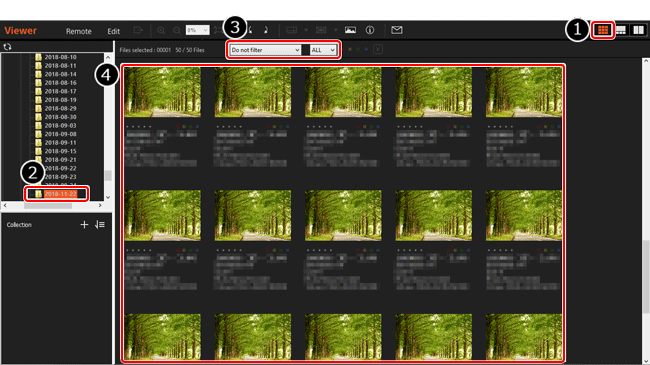
-
Selecteer in het menu [Extra] het onderdeel [Time-lapse-film maken].
Als u een groot aantal afbeeldingen selecteert (bijvoorbeeld, enkele duizenden), kan de verwerking hiervan enkele minuten duren. Als het bericht 'Bezig met verwerken' wordt weergegeven, wacht u even en probeert u het vervolgens opnieuw.
-
Maak de noodzakelijk instellingen en klik op [Opslaan].
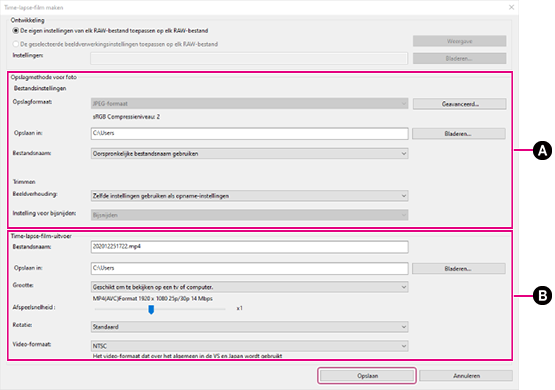
- A:Opslagmethode voor foto
- Geef een opslagbestemming en de instellingen voor bijsnijden op voor foto's.
- B:Time-lapse-film-uitvoer
- Geef een bestandsnaam en opslagbestemming op voor het filmbestand.
Hint
- Om films zonder zwarte balken aan de linker- en rechterkant te maken van opnamen die werden gemaakt met beeldverhouding 16:9, stelt u bij [Bijsnijden] het onderdeel [
 Hoogte-breedteverhouding] in op [Zelfde instellingen gebruiken als opname-instellingen].
Hoogte-breedteverhouding] in op [Zelfde instellingen gebruiken als opname-instellingen]. - De kleurruimte van de time-laps-films is sRGB.
-
Klik op [Sluiten].
- Hiermee is de procedure voor het maken van een time-lapse-film voltooid.